Khi bạn chuẩn bị nhập một mật khẩu của bạn OnePlus di động , theo mặc định các ký tự được nhập sẽ được nhìn thấy trong một khoảng thời gian ngắn cho đến khi sau đó chúng thay đổi thành biểu tượng dấu hoa thị nổi tiếng để bảo vệ mật khẩu khỏi bị nhìn thấy. Nó có vẻ an toàn, nhưng nó không hoàn toàn an toàn, bởi vì nếu ai đó ở gần bạn chú ý đến, họ có thể phát hiện ra mật khẩu của bạn.
Tuy nhiên, bạn vẫn có thể làm điều gì đó để thiết bị của bạn không hiển thị các ký tự bạn đang nhập vào bất kỳ lúc nào và chỉ hiển thị nổi tiếng dấu hoa thị khi bạn nhập nó . Do đó, ngay cả khi người khác để ý, vì họ không nhìn rõ các phím bạn đang nhấn, họ sẽ không thể phát hiện ra mật khẩu của bạn. Điều này đặc biệt quan trọng vì với nó, bạn bảo vệ nhiều dịch vụ của mình, điện thoại di động của riêng bạn hoặc thậm chí các ứng dụng ẩn trong OnePlus.

Tắt chức năng này và đảm bảo rằng không ai theo dõi bạn dễ hơn nhiều so với những gì bạn tưởng tượng, nó sẽ mất ít hơn một phút và chúng tôi sẽ cho bạn biết cách bạn có thể làm điều đó để mật khẩu của bạn chỉ được hiển thị bằng dấu hoa thị ngay từ giây phút đầu tiên. Đó là một thủ thuật rất đơn giản để thực hiện trên OnePlus của bạn và bạn có thể đảo ngược nó bất cứ khi nào bạn muốn.
Cách ngừng hiển thị mật khẩu
Để tắt chức năng hiển thị mật khẩu trong OnePlus, điều bạn nên làm là:
- Mở Cài đặt trên điện thoại của bạn
- Nhấp vào phần quyền riêng tư (nó cũng có thể nằm trong phần Bảo mật và dấu vân tay)
- Chọn để tắt tùy chọn Hiển thị mật khẩu
- Bây giờ các ký tự trong mật khẩu của bạn sẽ được nhìn thấy với dấu hoa thị (*)
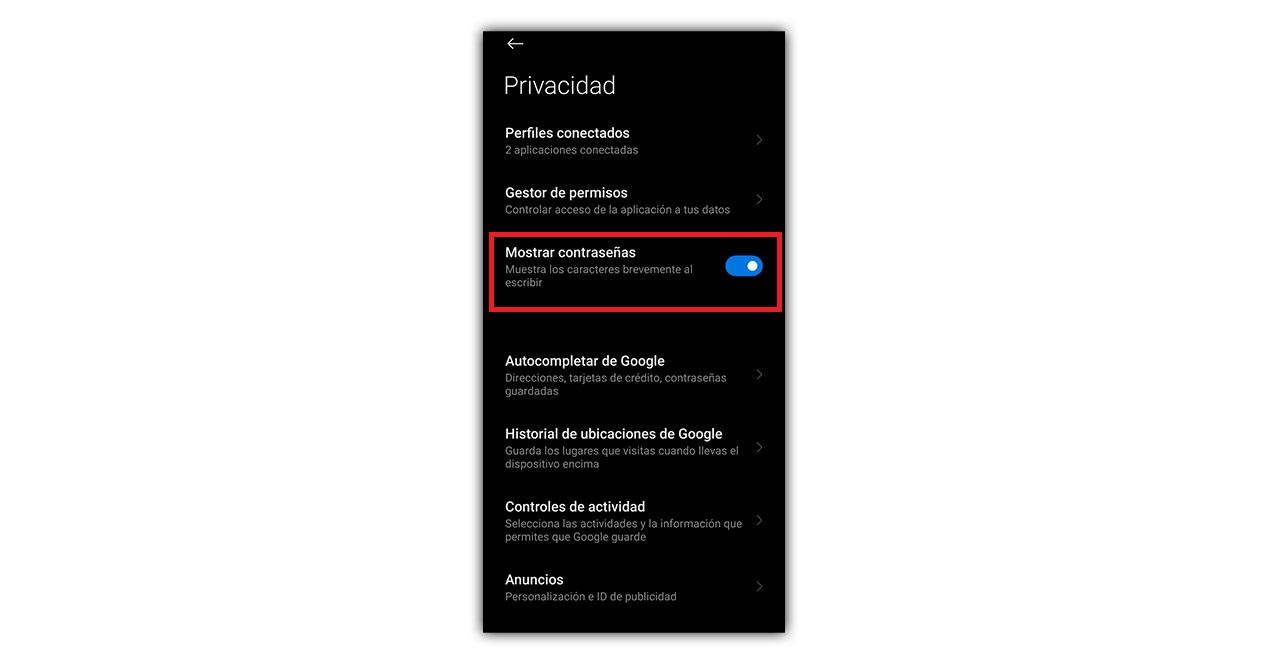
Cách xem lại mật khẩu
Nếu bạn hối tiếc và muốn các ký tự được hiển thị ngắn gọn trong khi bạn đang gõ chúng bởi vì nó là thoải mái và dễ dàng hơn để bạn có thể phát hiện ra mình đã nhập đúng mật khẩu khi đang nhập hay chưa, bạn chỉ cần thực hiện theo cùng một lộ trình và kích hoạt tùy chọn này. Có thể bạn bỏ lỡ một phím, bạn có xu hướng bị nhầm lẫn giữa các ký tự nhất định hoặc bạn đã nhập sai mật khẩu cho một trong các dịch vụ của mình mà không nhận ra mình đang làm gì sai vì bạn nghĩ rằng mình đã làm đúng.
Đến truy cập lại thông tin này bạn chỉ cần hoàn tác những gì bạn đã làm:
- Đi tới Cài đặt trên điện thoại của bạn
- Cuộn xuống Quyền riêng tư
- Bật tùy chọn Hiển thị mật khẩu (chọn nó)
- Bây giờ các ký tự trong mật khẩu của bạn sẽ được nhìn thấy ngắn gọn
Ý nghĩa của việc tắt chức năng này là gì
Việc tắt tính năng hiển thị mật khẩu này sẽ làm tăng bảo mật máy tính của bạn và quyền riêng tư của bạn . Không ai có thể biết mật khẩu của bạn là gì bằng cách nhìn vào màn hình điện thoại di động từ gần hoặc từ xa.
Ngoài ra, bạn cũng sẽ bảo vệ điện thoại di động của mình trong trường hợp có ai đó có thể đã kiểm soát điện thoại di động của bạn để xem những gì đang xảy ra trên màn hình của nó bằng kết nối từ xa, người này sẽ không truy cập thông tin này trong mọi trường hợp.
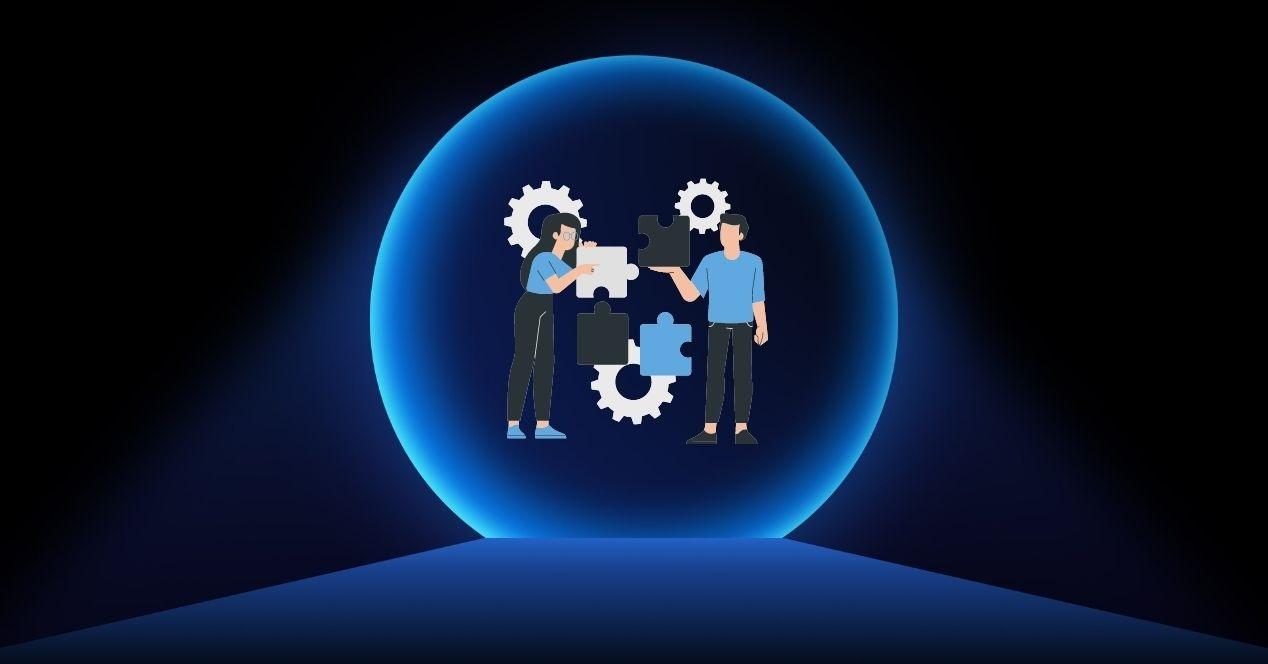
Bằng cách này, họ sẽ không thể tận dụng cơ hội để biết cách nhập e-mail, tài khoản Amazon của bạn hoặc bất kỳ dịch vụ nào khác mà bạn sử dụng để xem dữ liệu của mình, những gì bạn làm ở đó hoặc thậm chí thực hiện bất kỳ hành động nào, chẳng hạn như mua hàng mà bạn không muốn. Quản lý mật khẩu của bạn để bảo mật cao hơn là rất quan trọng và hành động nhỏ này sẽ giúp bạn.
Ngoài ra, chúng tôi khuyên bạn nên sử dụng mật khẩu an toàn hơn , dài, với các chữ cái, chữ in hoa, số và một số ký tự, và bạn thay đổi mật khẩu của điện thoại di động và dịch vụ của bạn mà bạn sử dụng nó thường xuyên để tăng cường bảo mật hơn nữa cho điện thoại thông minh và mọi thứ. những gì bạn làm với nó.